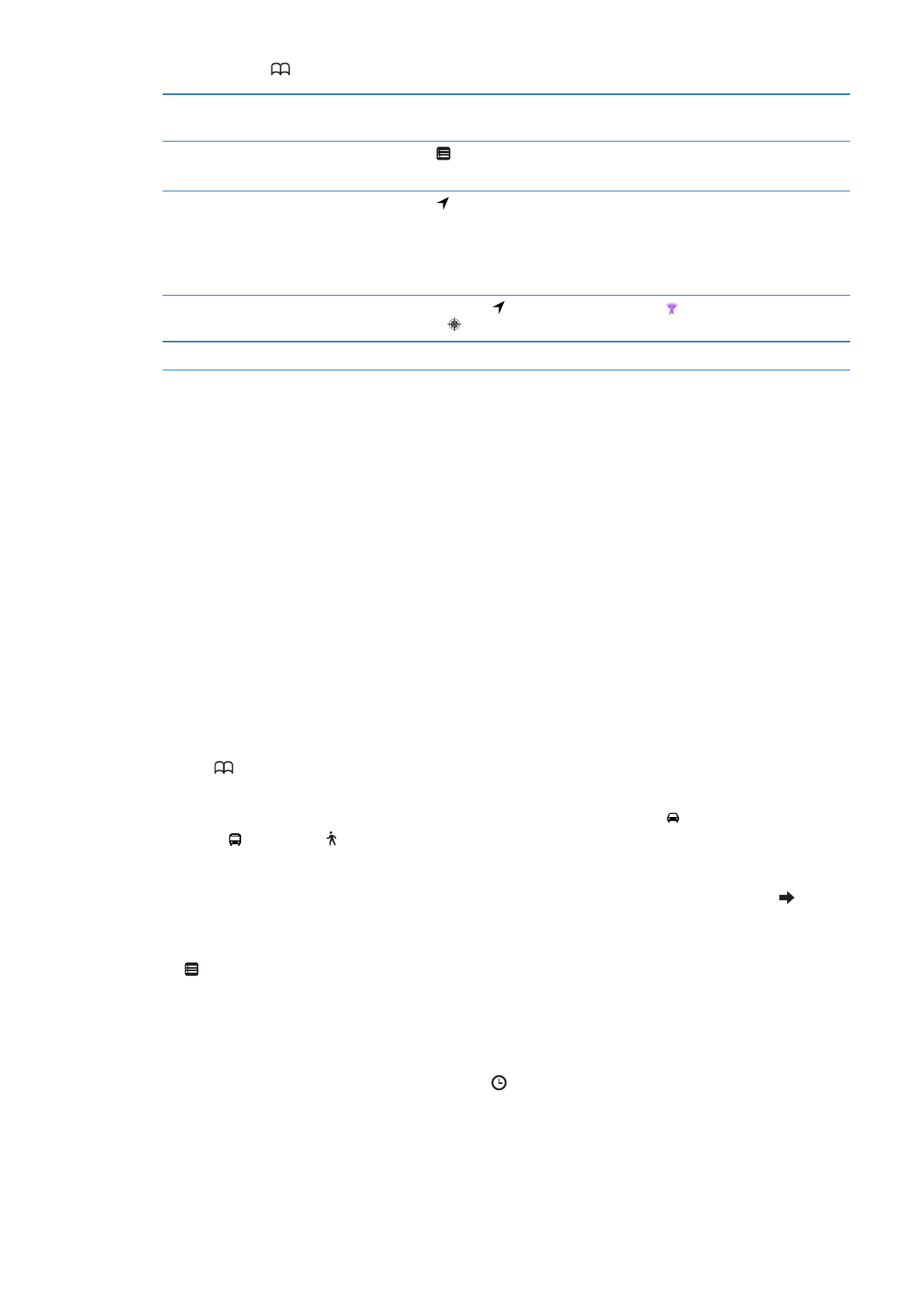
Routebeschrijvingen opvragen
Een routebeschrijving opvragen
1
Tik op 'Route'.
2
Geef de begin- en eindlocatie op.
Tik op om een locatie in uw bladwijzers (inclusief uw huidige locatie of de geplaatste speld),
een recente locatie of een contactpersoon te selecteren.
3
Tik op 'Route' en selecteer vervolgens de routebeschrijvingen per auto ( ), met het openbaar
vervoer ( ) of lopend ( ).
4
Voer een van de volgende handelingen uit:
Â
Om de routebeschrijving stapsgewijs te bekijken, tikt u op 'Start' en tikt u vervolgens op om het
volgende gedeelte van de route te zien.
Â
Om de gehele routebeschrijving in een lijst weer te geven, tikt u op 'Start' en tikt u vervolgens op
.
Tik op een onderdeel in de lijst om een bepaald gedeelte van de route in een kaart weer te
geven.
5
Als er meerdere routes worden weergegeven, selecteer u de route die u wilt gebruiken.
Als u met het openbaar vervoer reist, tikt u op om uw vertrek- of aankomsttijd in te stellen en
een reisplan te selecteren. Tik op het symbool van een halte of station om de vertrektijd van de
bus of trein weer te geven en om een koppeling naar de website of contactgegevens van het
vervoersbedrijf te tonen (indien beschikbaar).
88
Hoofdstuk 17
Kaarten
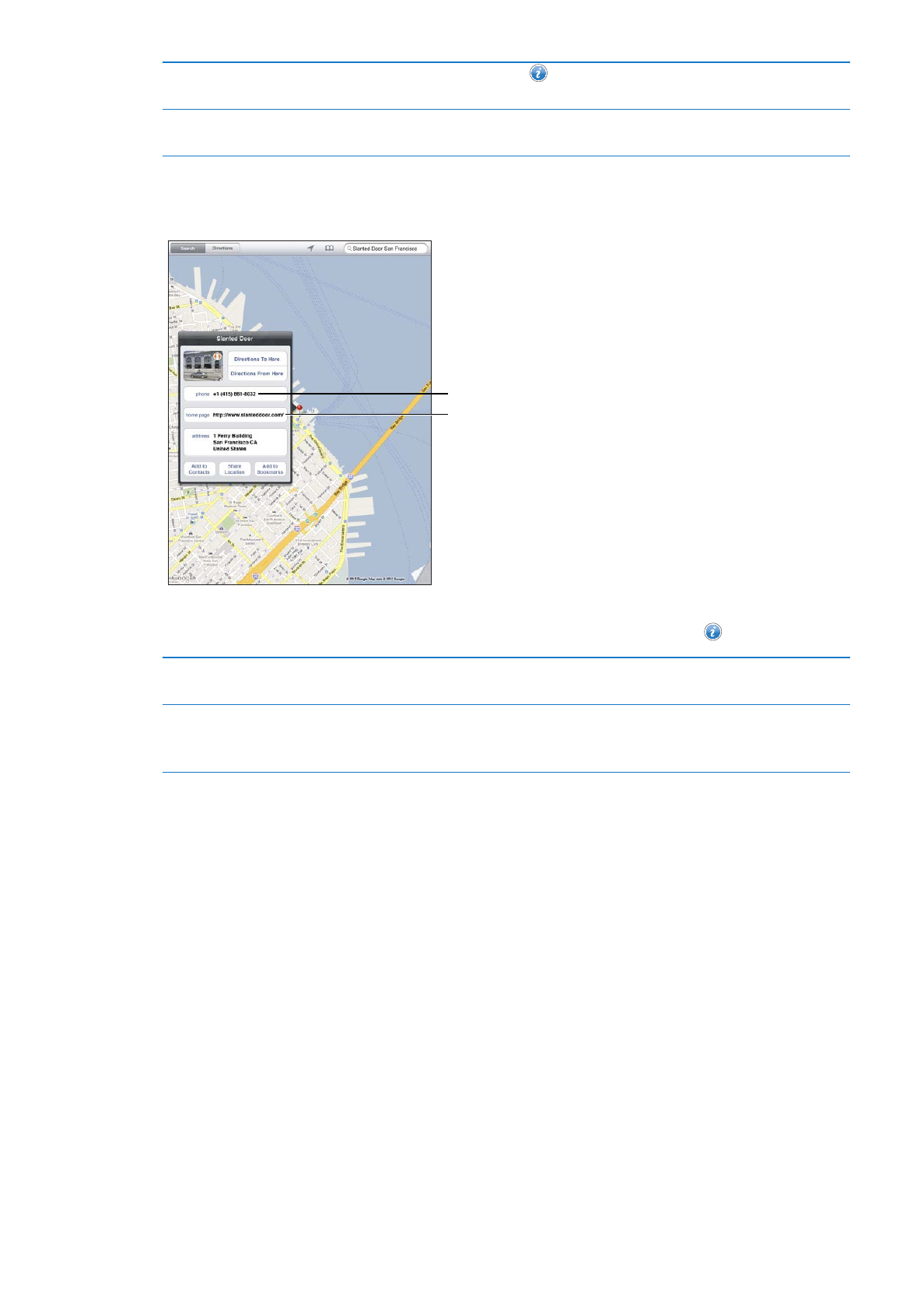
Een routebeschrijving opvragen
van een locatie op de kaart
Tik op de speld, tik op
en tik vervolgens op 'Route hier naartoe' of
'Route hier vandaan'.
Een locatie van een bladwijzer
voorzien
Tik op 'Zet in bladwijzers'.
Locatiegegevens ontvangen en delen
Tik hierop om een
FaceTime-videogesprek
te starten.
Tik hierop om een
FaceTime-videogesprek
te starten.
Tik hier om de website
te bezoeken.
Tik hier om de website
te bezoeken.
© 2012 Google. Kaartgegevens © 2012 Google.
© 2012 Google. Kaartgegevens © 2012 Google.